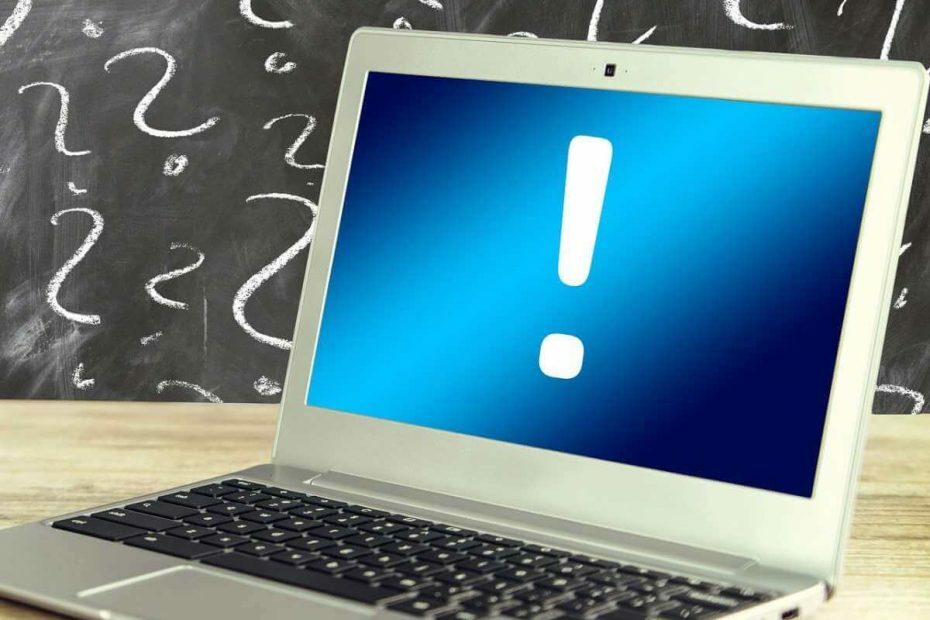
Ši programinė įranga leis jūsų tvarkyklėms veikti ir veikti, taip apsaugant jus nuo įprastų kompiuterio klaidų ir aparatūros gedimų. Dabar patikrinkite visus tvarkykles atlikdami 3 paprastus veiksmus:
- Atsisiųskite „DriverFix“ (patikrintas atsisiuntimo failas).
- Spustelėkite Paleiskite nuskaitymą rasti visus probleminius vairuotojus.
- Spustelėkite Atnaujinti tvarkykles gauti naujas versijas ir išvengti sistemos sutrikimų.
- „DriverFix“ atsisiuntė 0 skaitytojų šį mėnesį.
„Update Orchestrator“ paslauga yra būtina „Windows“ naujinimų funkcija. Tačiau daugelis žmonių susidūrė su pagrindine šios paslaugos problema.
Vartotojai pranešė, kad „Update Orchestrator Service“ naudoja daug procesoriaus ir niekas nežino, kodėl taip vyksta.
Vienas vartotojas aprašyta forume ši problema:
Tai yra problema, kylanti kelioms „Windows“ kartoms (manau, kad tai pirmą kartą pamačiau „Windows 7“) ir vėl ir vėl buvo įjungta problema, kuri mane tikrai nuliūdino! Pagaliau pavyko atskirti, kuris yra „svchost“ procesas, išskirdamas skirtingas paslaugas, ir paaiškėja, kad tai buvo „Update Orchestrator“ paslauga.
Taigi, mes žinome, kad ši problema yra sena ir atsirado daugelyje operacinių sistemų, tokių kaip „Windows 7“. Dabar mes žinome, kad problema atsiranda ir „Windows 10“.
Daug išteklių sunaudojanti paslauga yra rimta problema, ypač senesniuose kompiuteriuose. Šiandien mes jums parodysime, kaip išspręsti šią problemą keliais žingsniais.
Atnaujinti „Orchestrator“ paslaugos didelį procesoriaus naudojimą? Štai kaip tai išspręsti
1. Užbaikite procesą
Pirmiausia nepamirškite, kad proceso užbaigimas yra tik problemos sprendimas. Be to, tai gali paveikti „Windows“ naujinimo procesą.
- Paspauskite „Ctrl“ + „Alt“ + „Delete“ atidaryti Užduočių tvarkyklė.
- Raskite procesą ir spustelėkite Pabaigos užduotis.
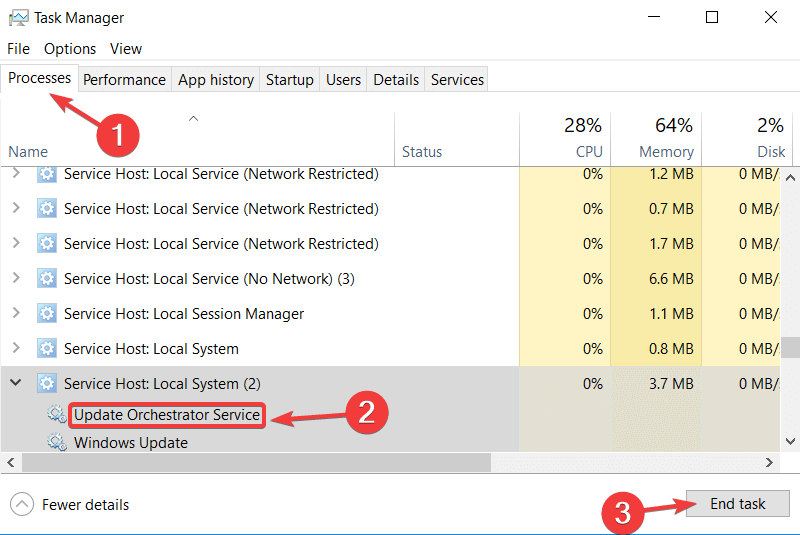
2. Atlikite disko patikrinimą
Visada yra gera idėja kartkartėmis patikrinti diską. Be to, tai gali ištaisyti „Update Orchestrator Service“ didelį procesoriaus naudojimą.
- Paspauskite„Windows“ klavišas + Xatidaryti meniu Pradėti.
- Tipas:cmd atidaryti komandinę eilutę.
- Dešiniuoju pelės mygtuku spustelėkite komandų eilutę paieškos rezultatų sąraše ir pasirinkite Vykdyti kaip administratorių.

- Kai paleidžiama komandinė eilutė, įveskite šią komandą:
chkdsk C: / f
Ši komanda naudojama, kai norite ištaisyti CHKDSK nustatytas disko klaidas. Norėdami sužinoti daugiau apie šį įrankį, patikrinkite mūsų išsamus vadovas.
3. Iš naujo nustatykite „Windows Update“ komponentus
Techniškesnis požiūris yra naudoti a „PowerShell“ scenarijus tai iš naujo nustatys „Windows Update“ kliento nustatymus.
Tai išvalys failus, susijusius su „Windows“ naujinimu. Be to, „Windows Update“ registracijos raktai bus pakeisti į numatytuosius nustatymus.
Galite rasti „PowerShell“ scenarijų oficialiame „Microsoft“ puslapyje.
Išvada
Didelis „Update Orchestrator“ paslaugos procesoriaus naudojimas yra rimta problema ir ji veikia daugelį vartotojų. Išbandykite mūsų pirmiau aprašytus metodus, kad atsikratytumėte to, arba bent jau nutraukite procesą kiekvieną kartą, kai atidarote kompiuterį.
Ar mūsų sprendimai pasiteisino? Praneškite mums toliau pateiktame komentarų skyriuje!
Susiję straipsniai, kuriuos reikia patikrinti:
- 5 Geriausia programinė įranga, padedanti nustatyti didelį procesoriaus naudojimą
- 5 sprendimai, kaip ištaisyti didelį procesoriaus naudojimą saugiuoju režimu
- Kaip pašalinti „Windows 10 Update Assistant“
